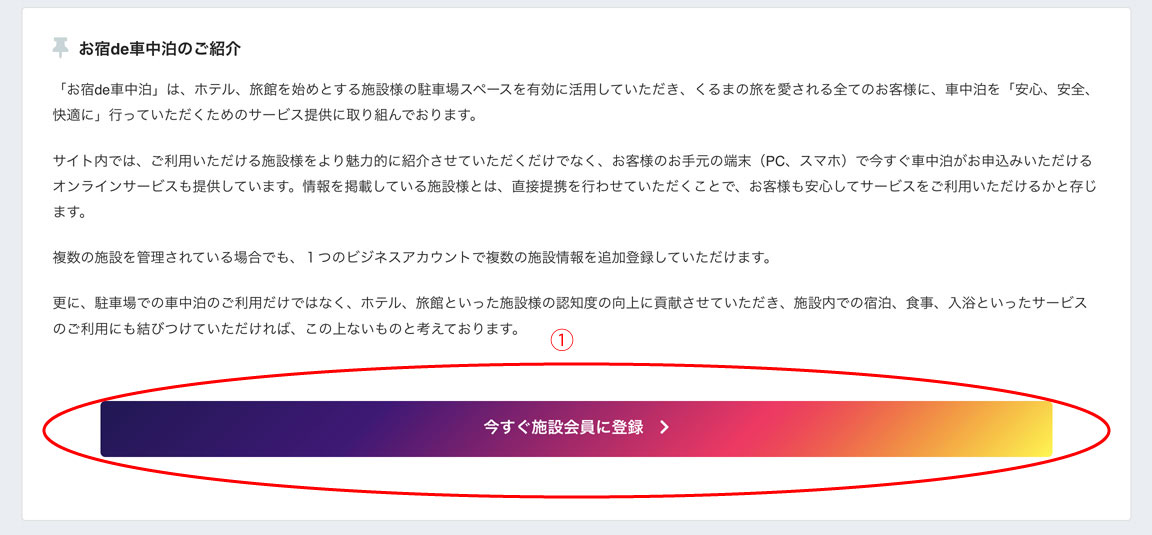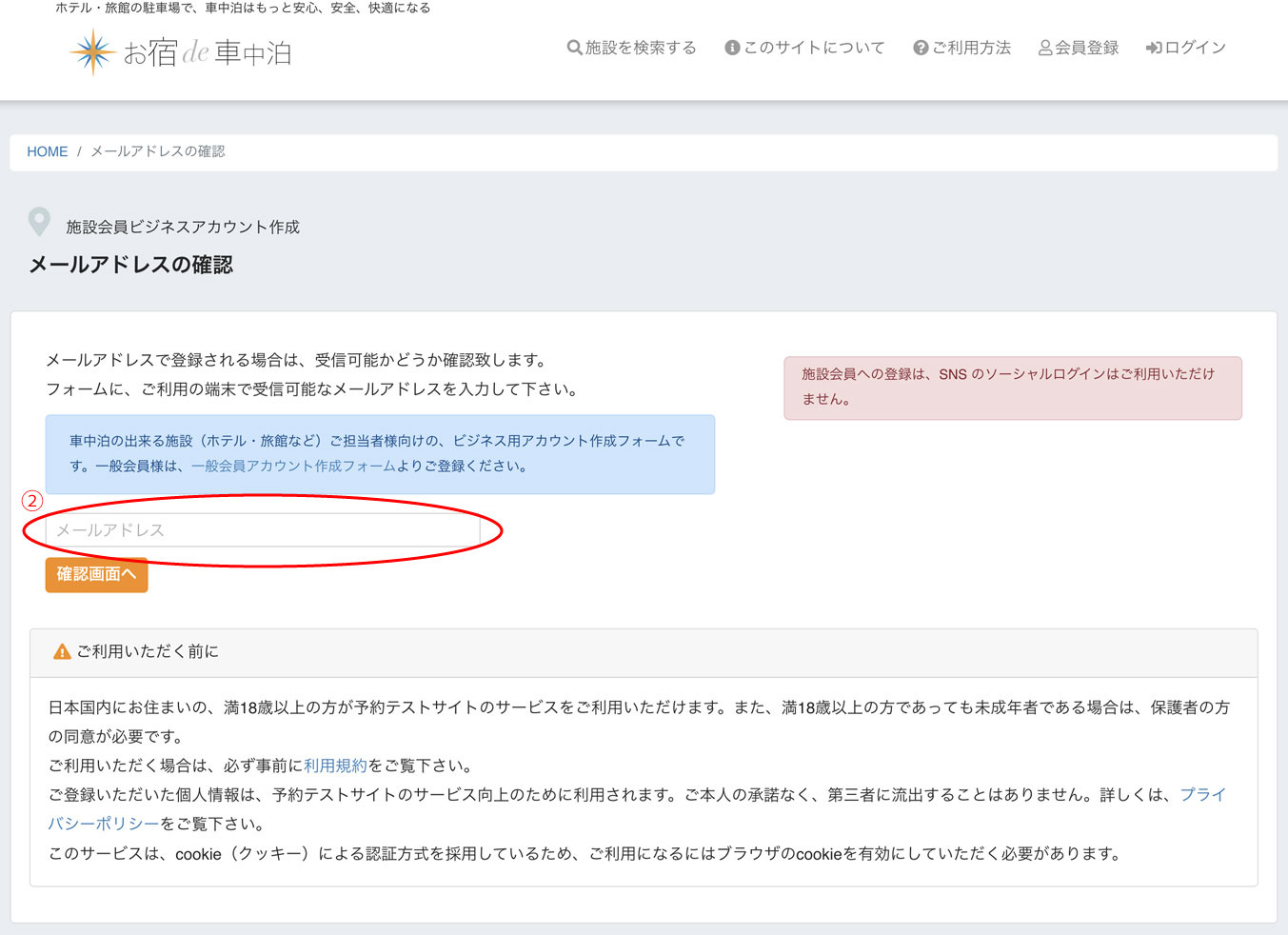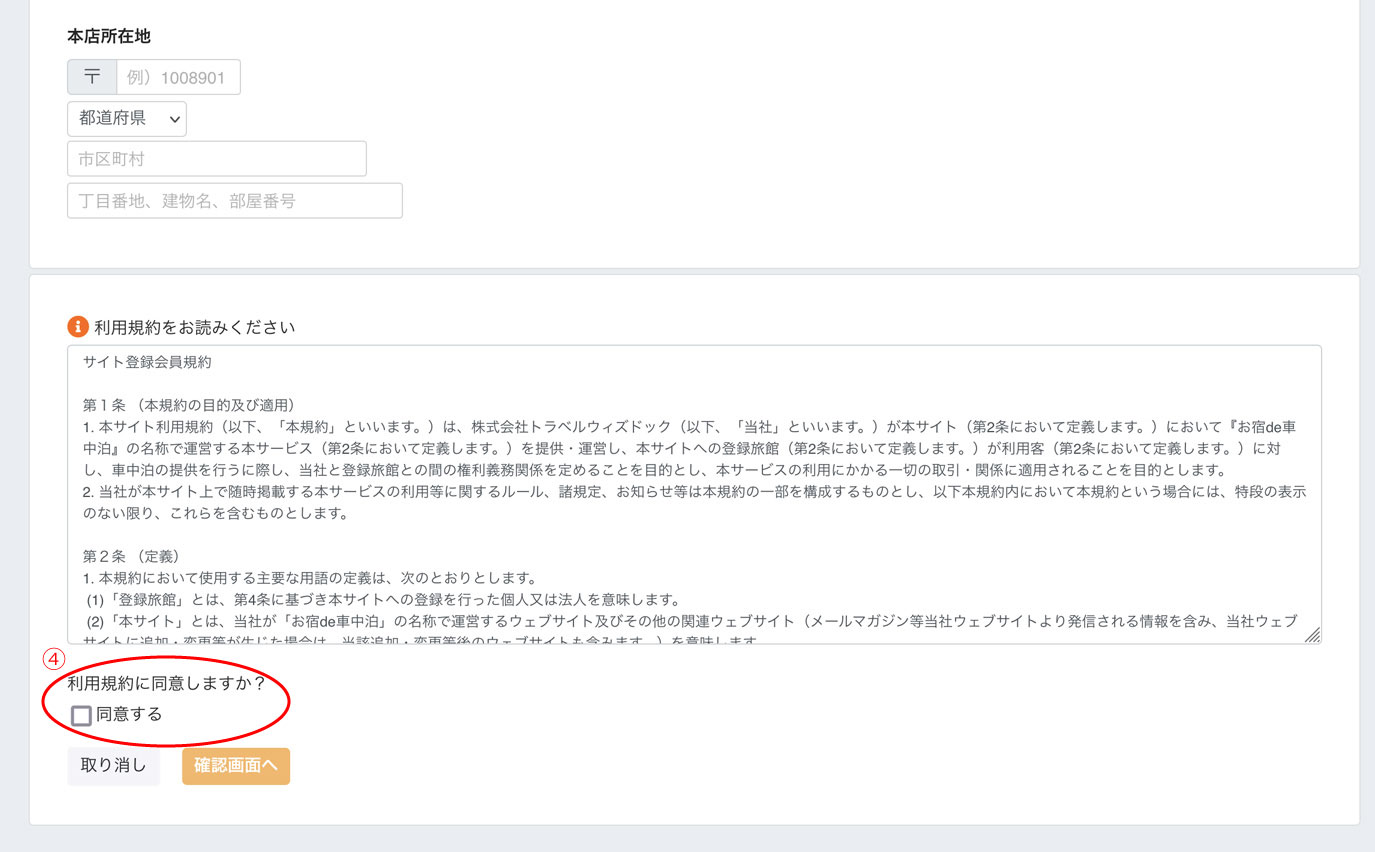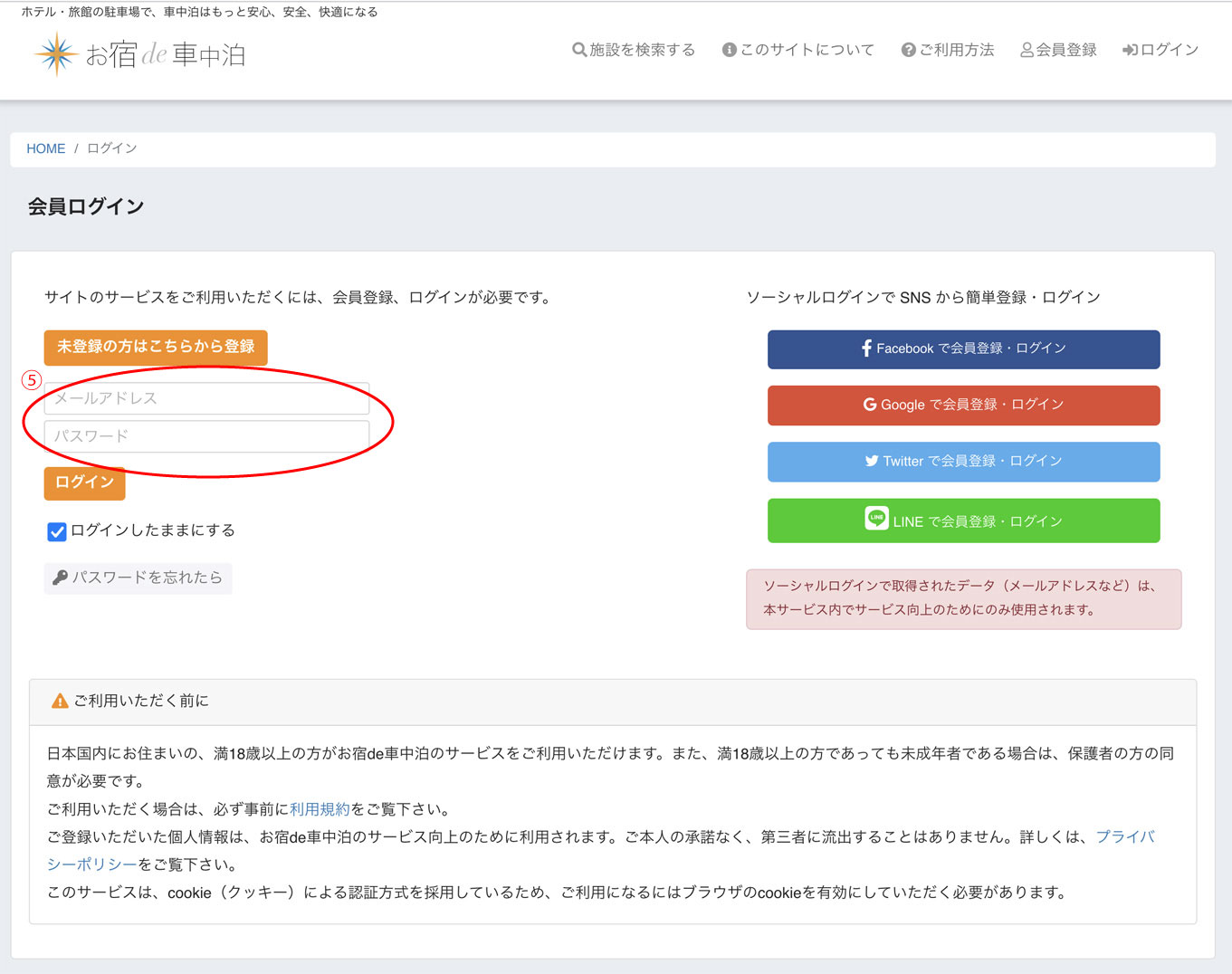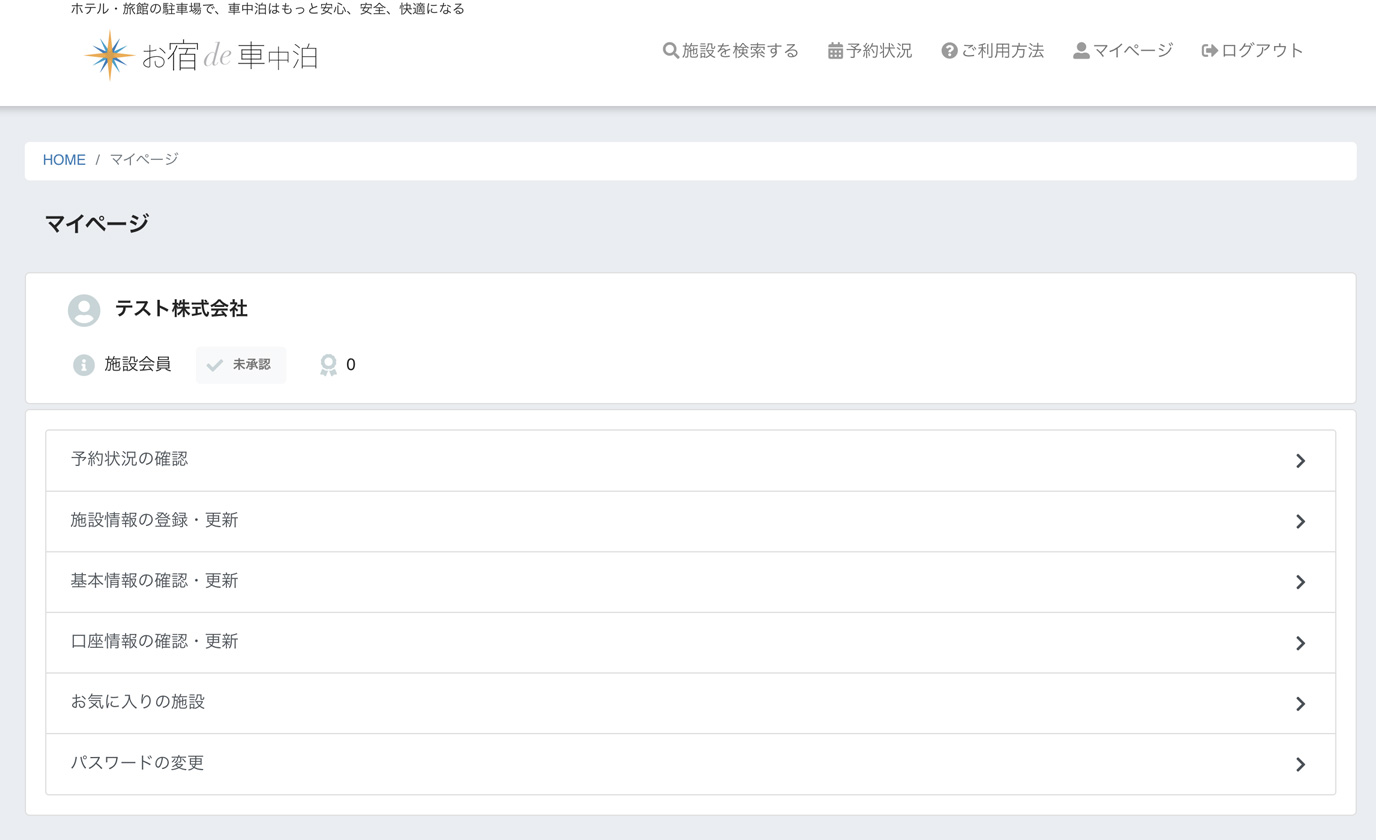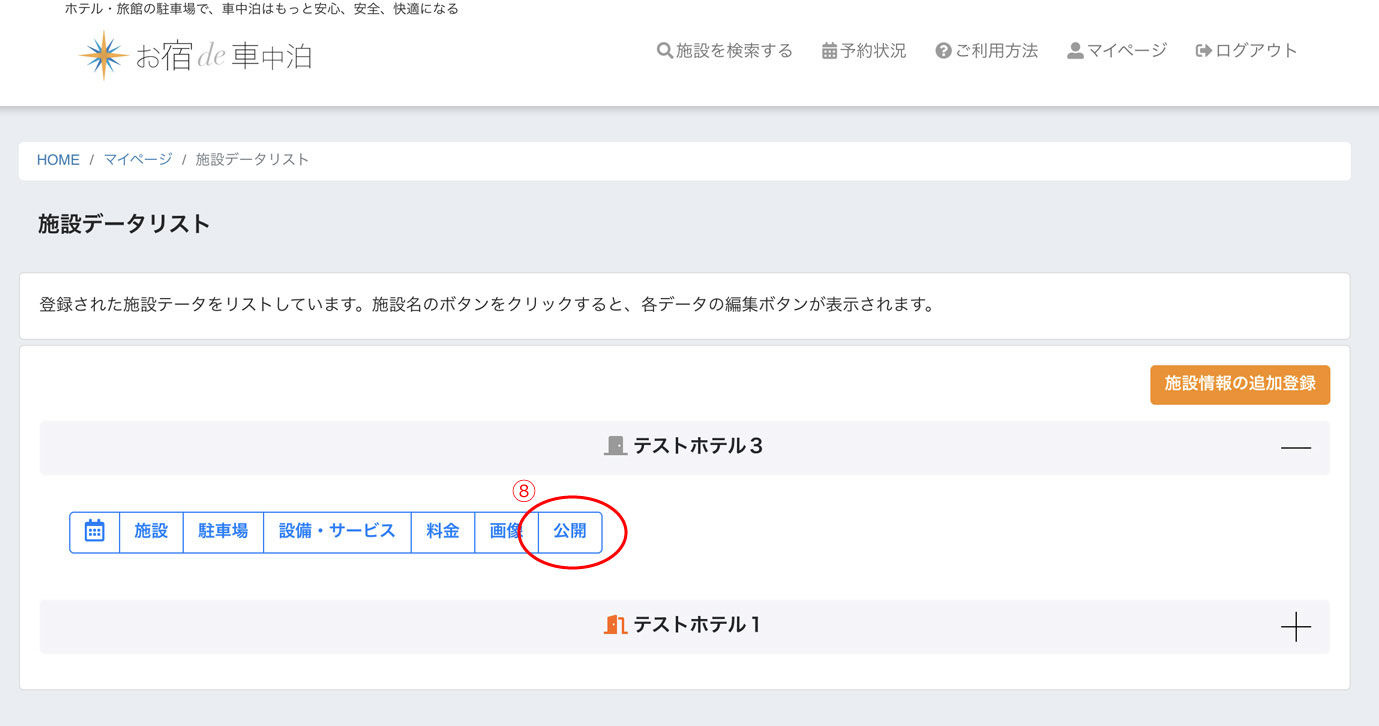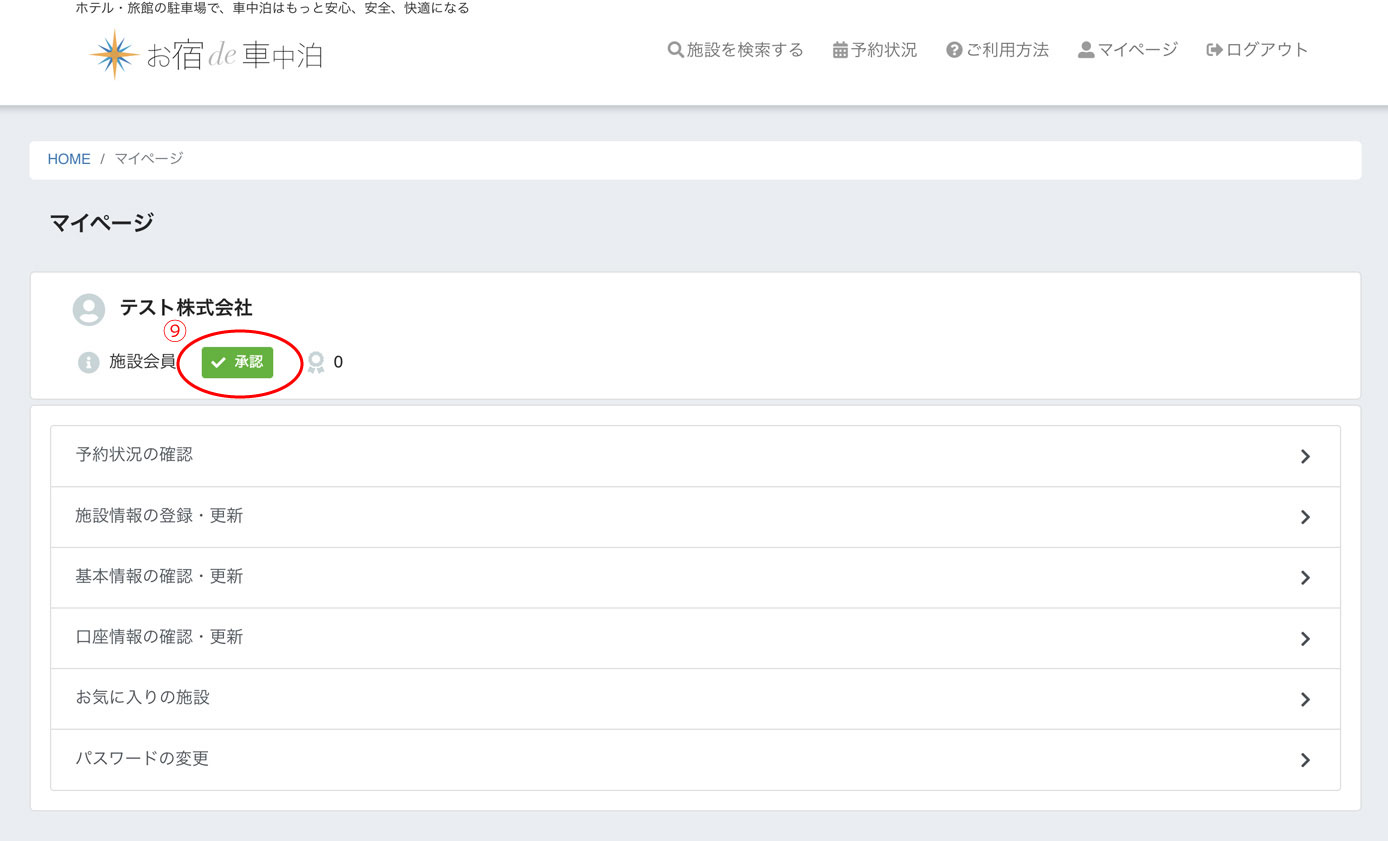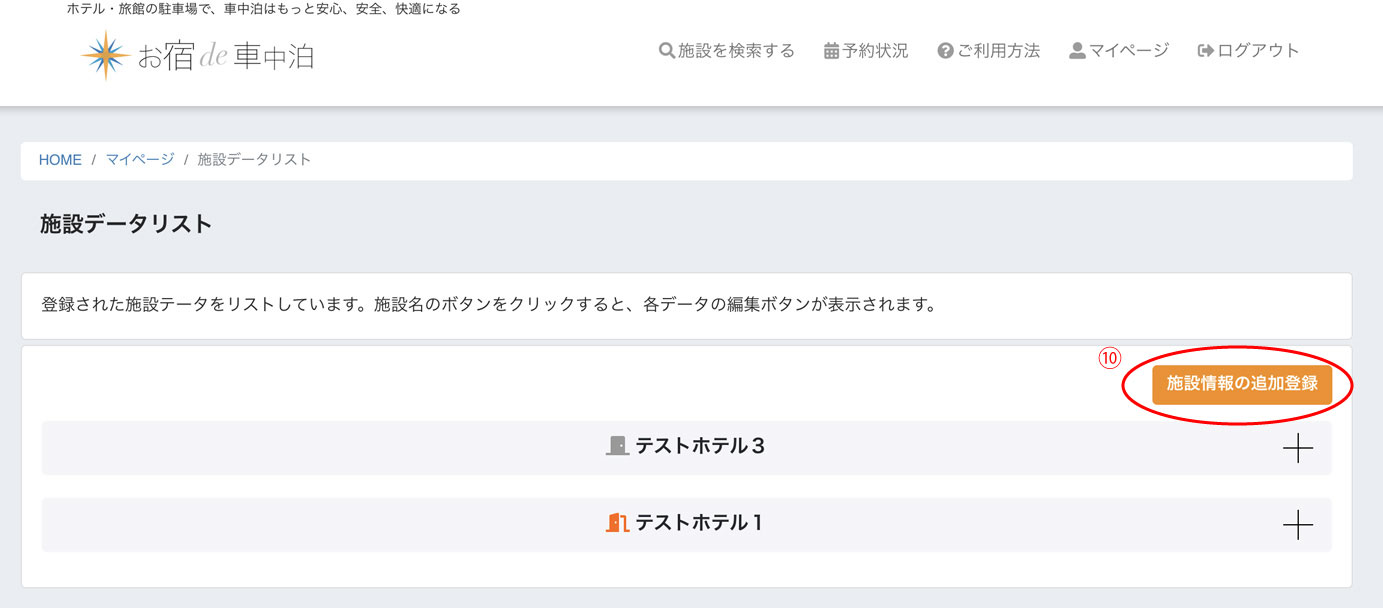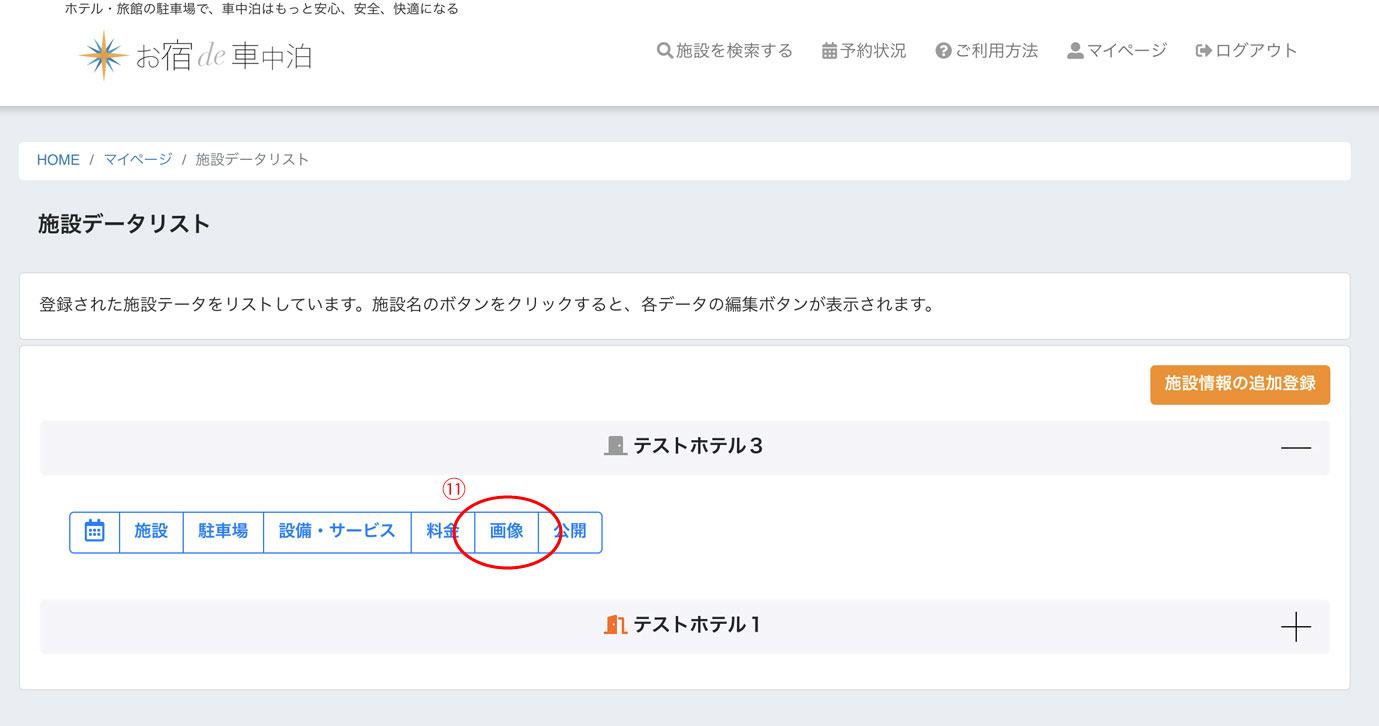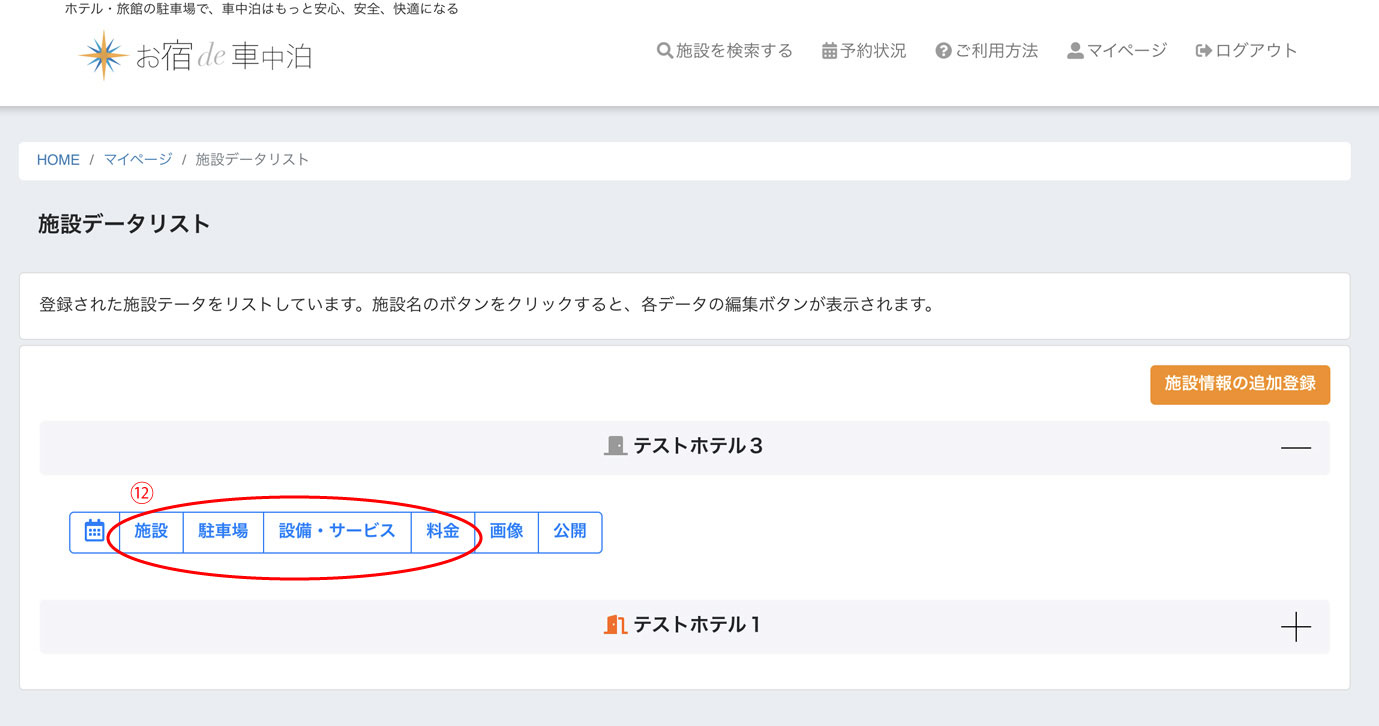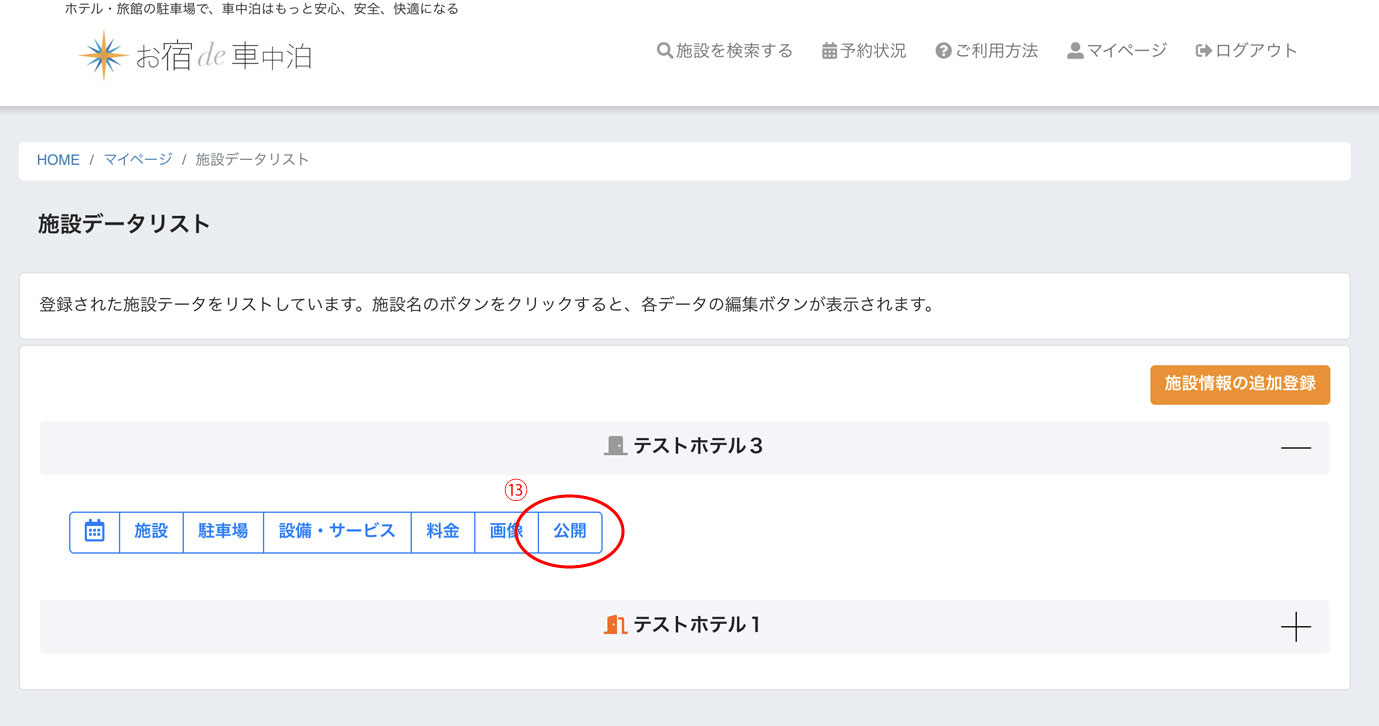施設パートナー様へのご案内
お宿de車中泊のご紹介
「お宿de車中泊」は、ホテル、旅館を始めとする施設様の駐車場スペースを有効に活用していただき、くるまの旅を愛される全てのお客様に、車中泊を「安心、安全、快適に」行っていただくためのサービス提供に取り組んでおります。
サイト内では、ご利用いただける施設様をより魅力的に紹介させていただくだけでなく、お客様のお手元の端末(PC、スマホ)で今すぐ車中泊がお申込みいただけるオンラインサービスも提供しています。
情報を掲載している施設様とは、直接提携を行わせていただくことで、お客様も安心してサービスをご利用いただけるかと存じます。
複数の施設を管理されている場合でも、1つのビジネスアカウントで複数の施設情報を追加登録していただけます。
更に、駐車場での車中泊のご利用だけではなく、ホテル、旅館といった施設様の認知度の向上に貢献させていただき、施設内での宿泊、食事、入浴といったサービスのご利用にも結びつけていただければ、この上ないものと考えております。
施設会員ビジネスアカウント登録
施設(ホテル、旅館など)の駐車場スペースをご活用して、本サイトで車中泊サービスを提供されるには、ビジネスアカウントである「施設会員」にご登録いただく必要があります。
お申込みいただく場合は、以下の手順に従ってご登録ください。
尚、1つのビジネスアカウントで複数の施設情報の登録を行うことができますが、その場合はデータの集計が1つのアカウントにまとまり、全ての施設の予約状況が確認出来るようになります。
そのような方法が不都合な場合は、別々のアカウントでご登録ください。
施設(ホテル、旅館など)など施設駐車場での車中泊サービスをご利用には、一般会員アカウントである「一般会員」にご登録いただく必要があります。
「お宿de車中泊ご利用方法」のページをご覧ください。
-
会員登録方法の選択メールアドレスとパスワードを設定して会員登録をされる場合は、このページ内の[今すぐ施設会員に登録]のボタンをクリックし、メールアドレスの確認フォームにアクセスしてください。(①)SNS のアカウント(Twitter、Facebook、LINE)を利用してソーシャルログインを行われる場合も同様に、このページ内の[今すぐ施設会員に登録]のボタンをクリックし、(3) にお進みください。
-
メールアドレスの登録
-
会員情報の登録
-
サイトへのログイン
-
会員サービスのご利用
-
ビジネスアカウントの承認
-
ステータス確認
施設情報データの登録・更新方法
管理されている複数の施設情報データを一括して登録、修正することができます。
登録、修正の手順については、以下をご確認ください。
-
施設情報データの登録マイページの「施設情報の登録・更新」メニューをクリックすると、[施設情報の追加登録]のボタンから施設データを登録することが出来ます。(⑩)施設情報データ登録画面のフォームは、1〜4 のステップに分かれており、順に「施設情報」「駐車場情報」「設備・サービス設定項目」「利用料金」を設定致します。利用料金は、利用可能なサービスのみ「税抜き」の料金を設定してください。* 印のある項目は必須ですが、施設データを公開される前には、画像も含めて全ての項目(備考欄を除く)に入力をお願い致します。「駐車場情報」「設備・サービス設定項目」の要所には、「備考・お知らせ」のテキストエリアが設けられていますので、詳しい説明やご利用に関するご注意いただきたいことがございましたら、入力をお願い致します。
-
画像データの登録
-
施設情報データの更新
-
施設情報データの公開
システム利用料について
本サイトに施設会員としてご登録いただき、施設データを設定していただくのは無料です。
設定された施設に車中泊のご予約があり、サービスの提供が行われましたら、ご利用会員様がお支払いになられた代金の 25% を本サイトのシステム利用料として頂き、75% を施設様にお支払い致します。